怎么删除wps文档里面的批注
1、第一步:打开一个需要删除里面批注的wps文档。
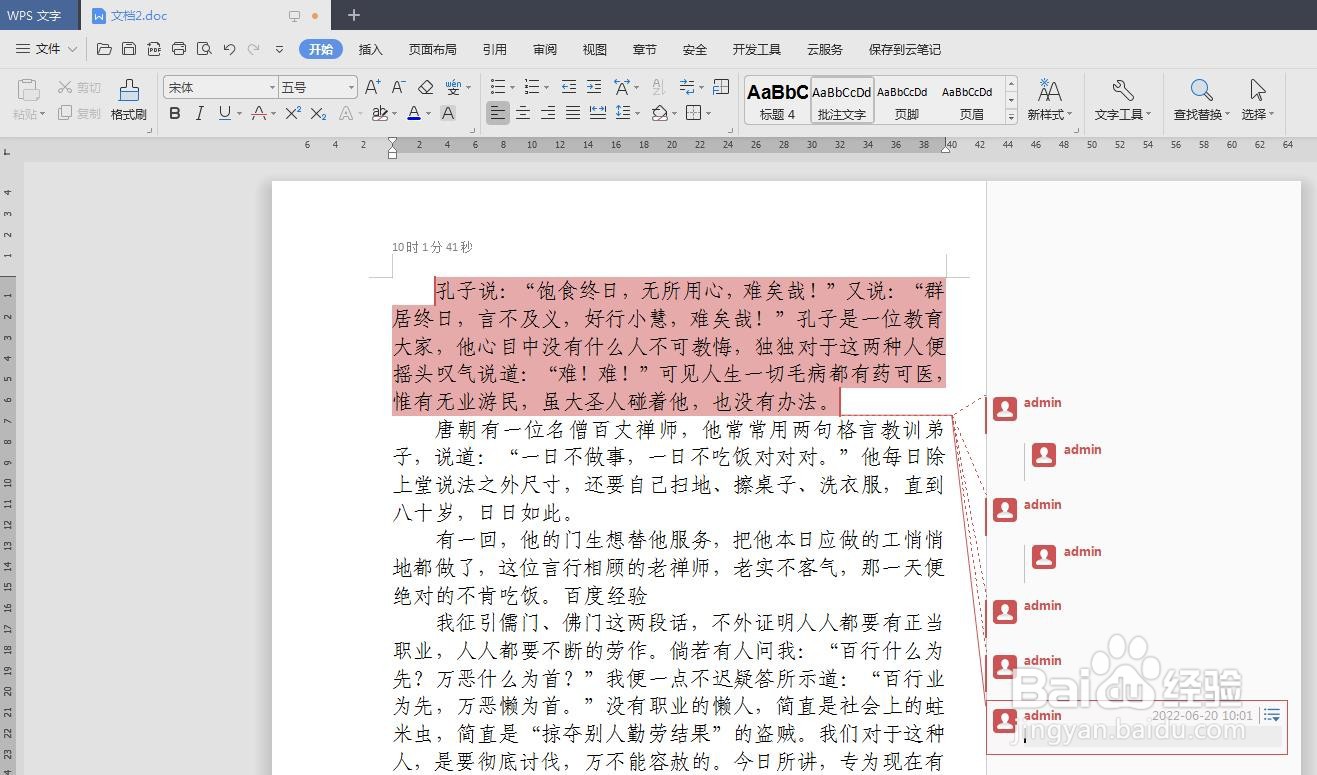
2、第二步:选中批注,单击鼠标右键,选择“删除批注”选项。

3、如下图所示,wps文档里面选中的批注被删除掉。

1、第一步:选中批注,单击红色箭头标记的图标。
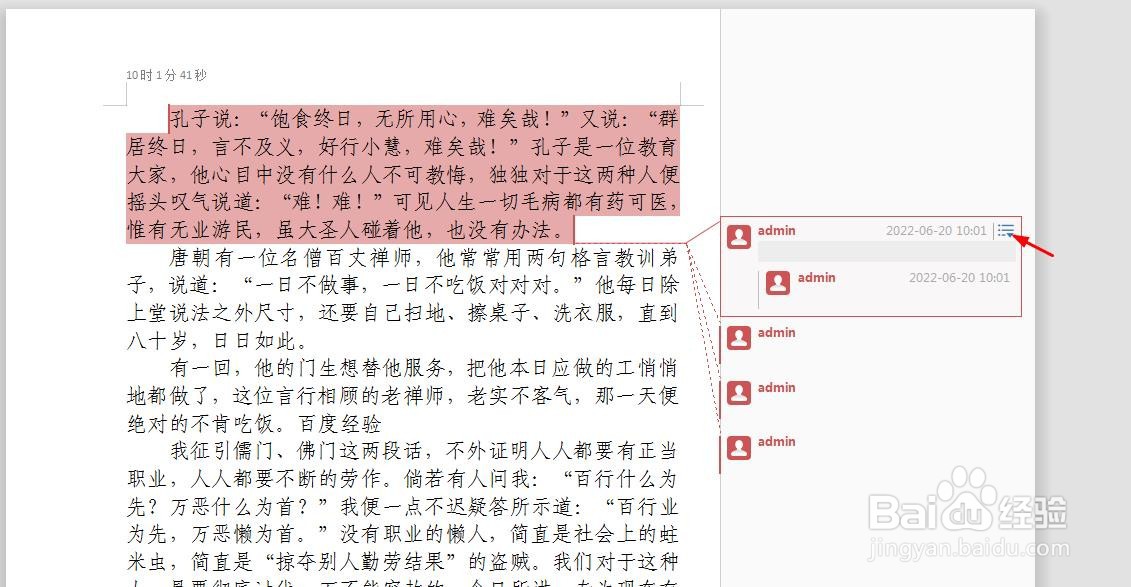
2、第二步:在下拉菜单中,选择“删除”选项。
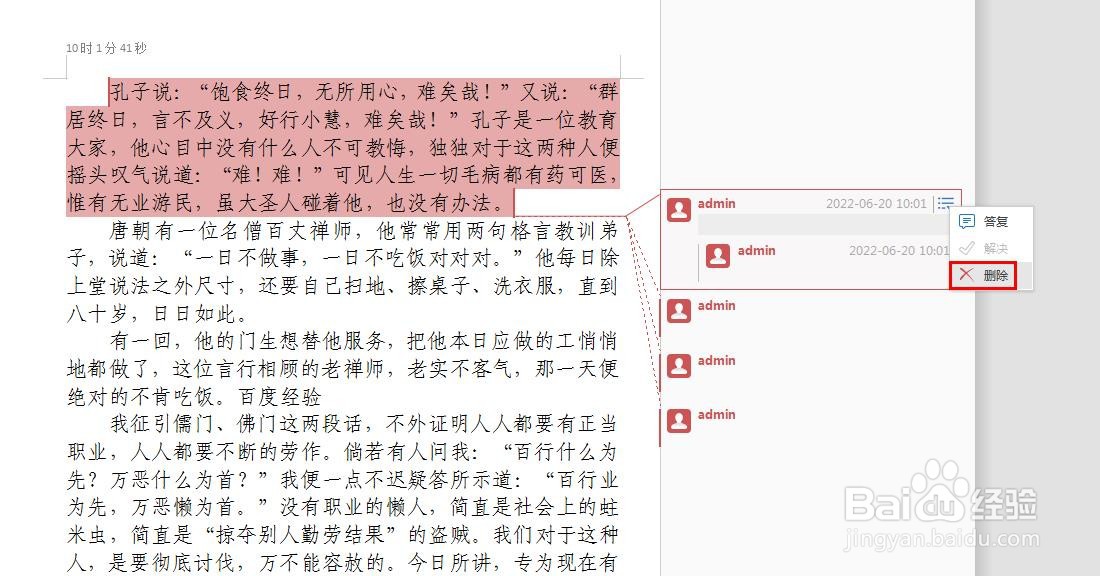
3、如下图所示,wps文档的批注被删除掉。
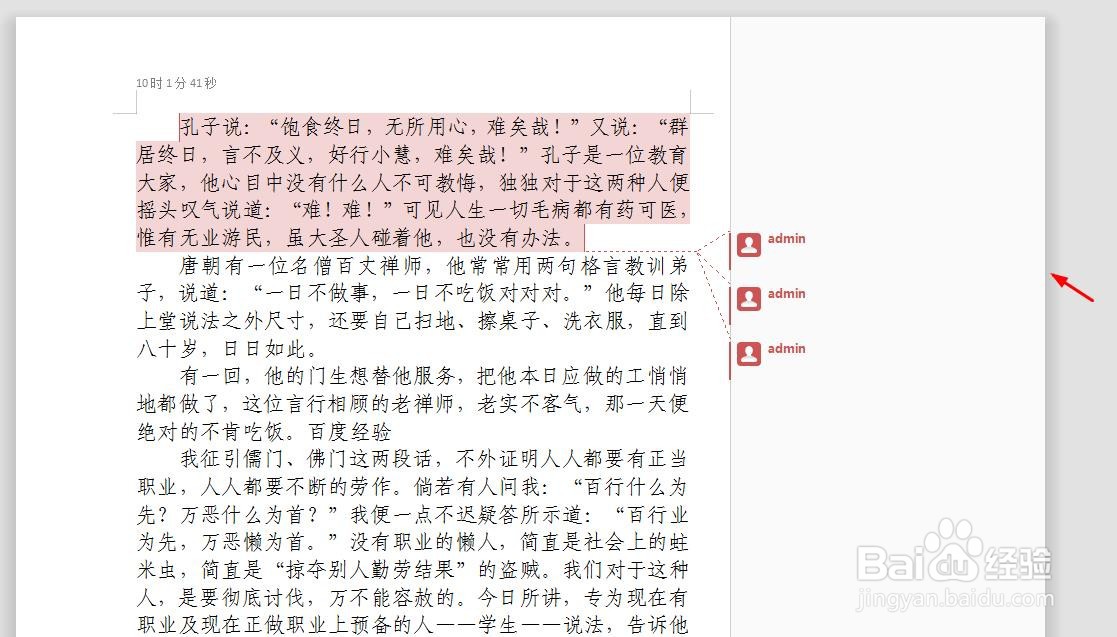
1、第一步:选中文档中需要删除的批注,切换至“审阅”菜单中,选择“删除”。
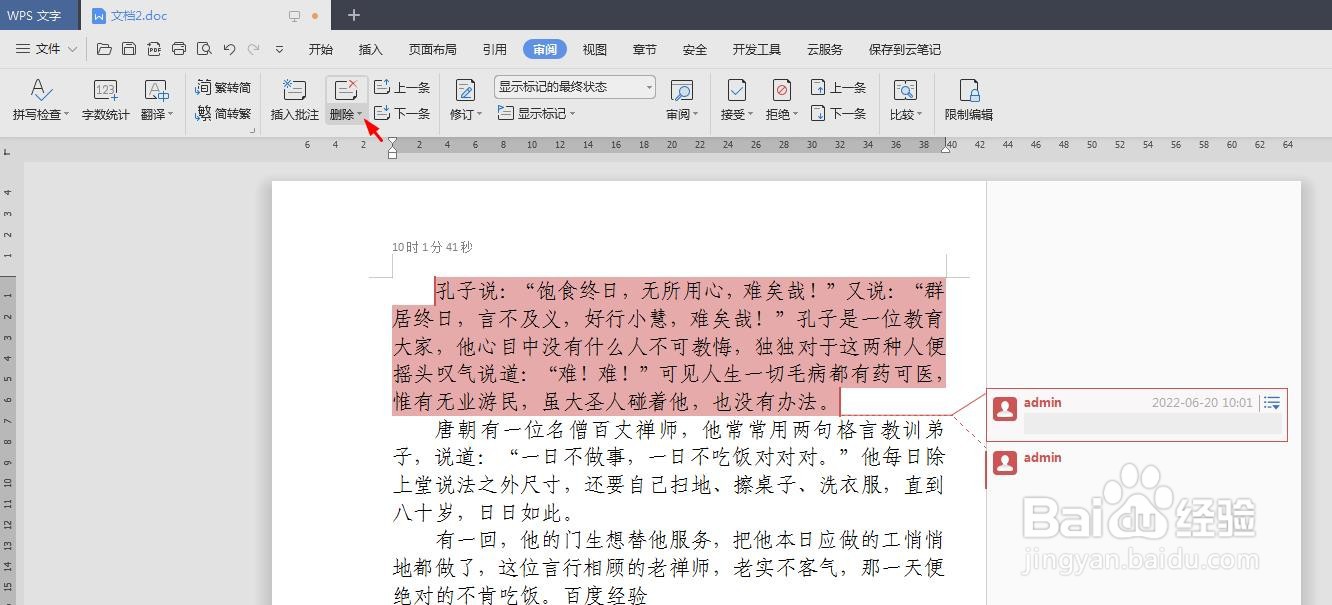
2、第二步:在“删除”下拉菜单中,选择“删除批注”选项。
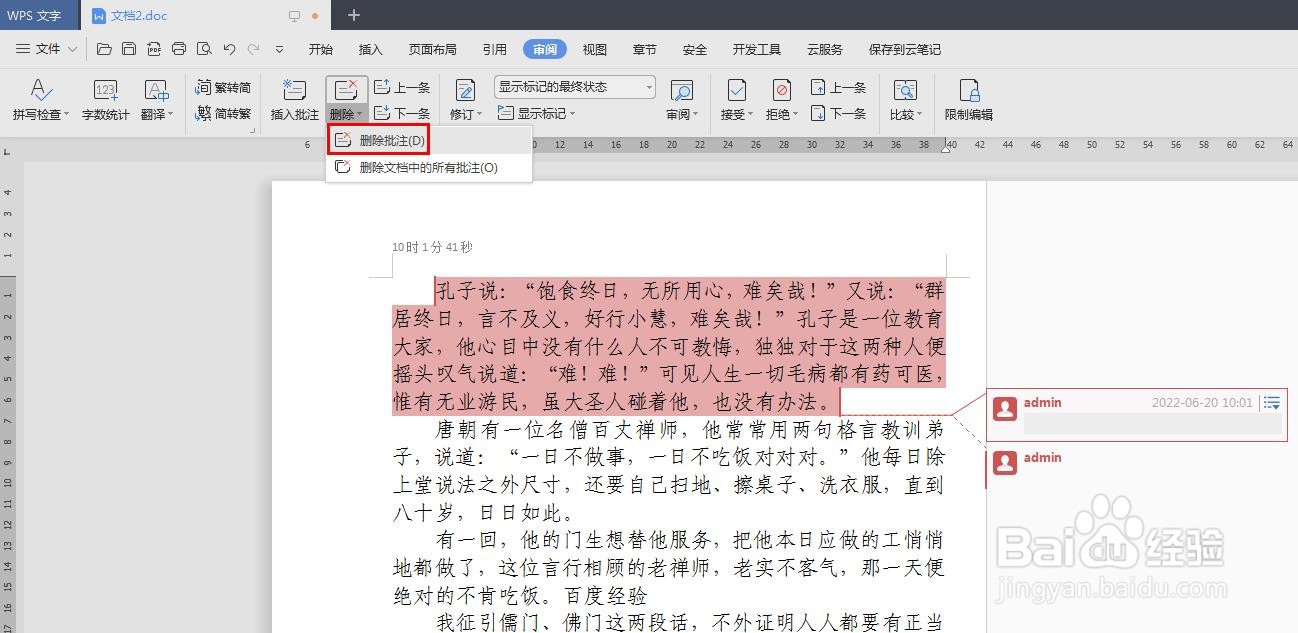
3、如下图所示,wps文档中的批注被删除掉。
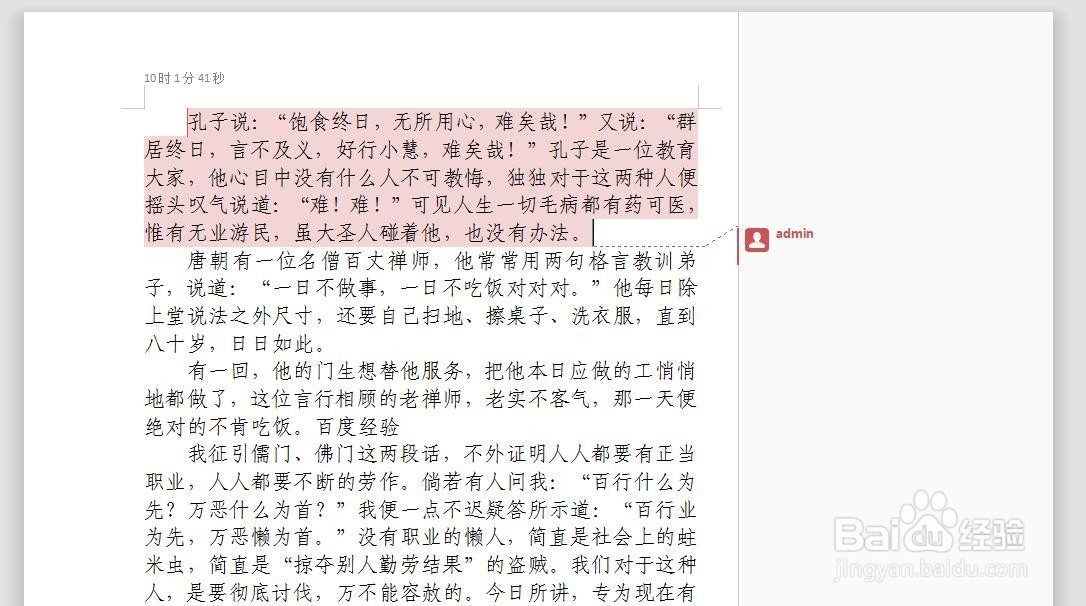
声明:本网站引用、摘录或转载内容仅供网站访问者交流或参考,不代表本站立场,如存在版权或非法内容,请联系站长删除,联系邮箱:site.kefu@qq.com。
阅读量:188
阅读量:24
阅读量:128
阅读量:57
阅读量:95